Gerenciamento de usuários, workspaces, conetores e assinaturas
 Sugerir alterações
Sugerir alterações


"Depois de executar a configuração inicial", Talvez seja necessário administrar as configurações da conta posteriormente gerenciando usuários, espaços de trabalho, conetores e assinaturas.
Adicionando usuários
Associe usuários do Cloud Central à conta do Cloud Central para que esses usuários possam criar e gerenciar ambientes de trabalho no Cloud Manager.
-
Se o usuário ainda não tiver feito isso, peça ao usuário para ir "Centro de nuvem da NetApp" e se inscrever.
-
Na parte superior do Cloud Manager, clique no menu suspenso Account.
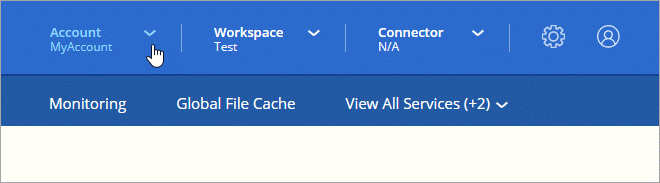
-
Clique em Gerenciar conta ao lado da conta selecionada no momento.
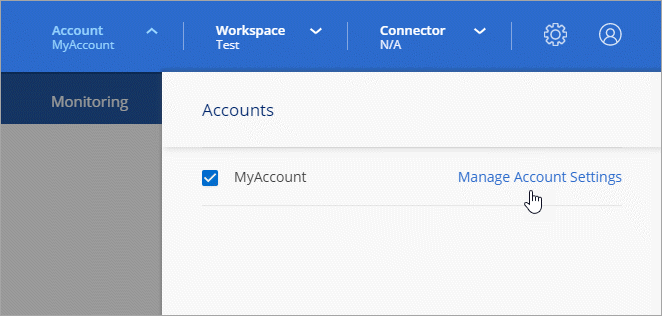
-
Na guia usuários, clique em Usuário associado.
-
Insira o endereço de e-mail do usuário e selecione uma função para o usuário:
-
Admin da conta: Pode executar qualquer ação no Cloud Manager.
-
Workspace Admin: Pode criar e gerenciar recursos em workspaces atribuídos.
-
Visualizador de conformidade: Só pode visualizar informações de conformidade e gerar relatórios para espaços de trabalho que eles têm permissão para acessar.
-
-
Se você selecionou Workspace Admin ou Compliance Viewer, selecione um ou mais workspaces para associar a esse usuário.
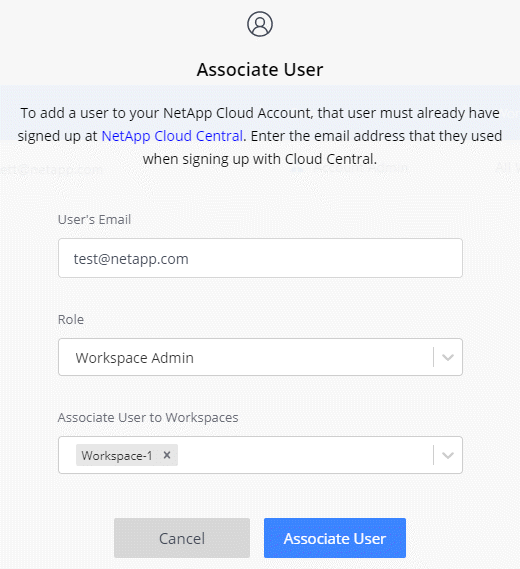
-
Clique em Usuário associado.
O usuário deve receber um e-mail do NetApp Cloud Central intitulado "Associação de Contas". O e-mail inclui as informações necessárias para acessar o Cloud Manager.
Removendo usuários
A desassociação de um usuário faz com que ele não possa mais acessar os recursos em uma conta do Cloud Central.
-
Na parte superior do Cloud Manager, clique no menu suspenso Account e clique em Manage Account.
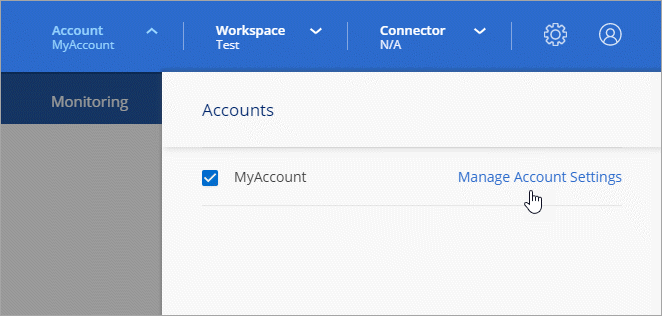
-
Na guia usuários, clique no menu de ação na linha que corresponde ao usuário.

-
Clique em Disassocie User e clique em Disassocie para confirmar.
O usuário não pode mais acessar os recursos dessa conta do Cloud Central.
Gerenciando os workspaces de um administrador do espaço de trabalho
Você pode associar e desassociar administradores do Workspace a workspaces a qualquer momento. Associar o usuário permite que ele crie e visualize os ambientes de trabalho nesse espaço de trabalho.
-
Na parte superior do Cloud Manager, clique no menu suspenso Account e clique em Manage Account.
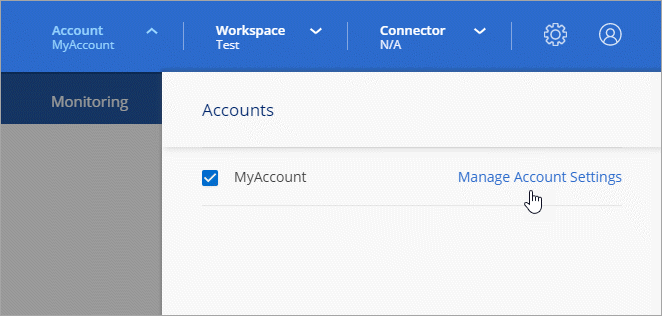
-
Na guia usuários, clique no menu de ação na linha que corresponde ao usuário.

-
Clique em Gerenciar espaços de trabalho.
-
Selecione os espaços de trabalho a associar ao utilizador e clique em aplicar.
O usuário agora pode acessar esses workspaces a partir do Cloud Manager, desde que o conetor também esteja associado aos workspaces.
Gerenciando espaços de trabalho
Gerencie seus workspaces criando, renomeando e excluindo-os. Observe que não é possível excluir um workspace se ele contiver recursos. Deve estar vazio.
-
Na parte superior do Cloud Manager, clique no menu suspenso Account e clique em Manage Account.
-
Clique em Workspaces.
-
Escolha uma das seguintes opções:
-
Clique em Adicionar novo espaço de trabalho para criar um novo espaço de trabalho.
-
Clique em Renomear para renomear a área de trabalho.
-
Clique em Excluir para excluir a área de trabalho.
-
Gerenciando espaços de trabalho de um conetor
Você precisa associar o conetor aos workspaces para que os administradores do Workspace possam acessar esses workspaces a partir do Cloud Manager.
Se você tiver apenas administradores de conta, associar o conetor com workspaces não será necessário. Administradores de conta têm a capacidade de acessar todos os espaços de trabalho no Cloud Manager por padrão.
-
Na parte superior do Cloud Manager, clique no menu suspenso Account e clique em Manage Account.
-
Clique em Connector.
-
Clique em Manage Workspaces (gerir espaços de trabalho) para o conetor que pretende associar.
-
Selecione os espaços de trabalho a associar ao conetor e clique em Apply.
Gerenciamento de assinaturas
Depois de se inscrever no marketplace de um provedor de nuvem, cada assinatura estará disponível no widget Configurações de conta. Você tem a opção de renomear uma assinatura e desassociar a assinatura de uma ou mais contas.
Por exemplo, digamos que você tem duas contas e cada uma é cobrada através de assinaturas separadas. Você pode desassociar uma assinatura de uma das contas para que os usuários dessa conta não escolham acidentalmente a assinatura errada ao criar um ambiente de trabalho do Cloud volume ONTAP.
-
Na parte superior do Cloud Manager, clique no menu suspenso Account e clique em Manage Account.
-
Clique em Subscrições.
Você só verá as assinaturas associadas à conta que você está visualizando no momento.
-
Clique no menu de ação na linha que corresponde à assinatura que você deseja gerenciar.
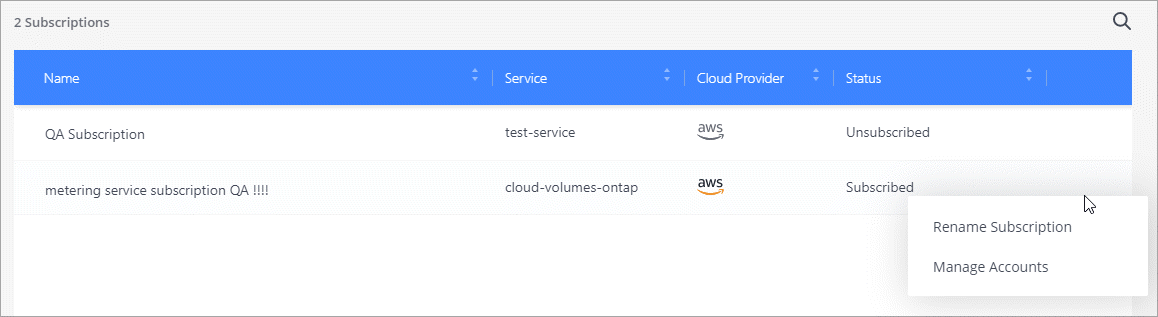
-
Escolha para renomear a assinatura ou gerenciar as contas associadas à assinatura.
Alterar o nome da conta
Altere o nome da sua conta a qualquer momento para alterá-lo para algo significativo para você.
-
Na parte superior do Cloud Manager, clique no menu suspenso Account e clique em Manage Account.
-
Na guia Visão geral, clique no ícone de edição ao lado do nome da conta.
-
Digite um novo nome de conta e clique em Salvar.
Ativar ou desativar a plataforma SaaS
Não recomendamos desativar a plataforma SaaS a menos que você precise para cumprir com as políticas de segurança da sua empresa. Desativar a plataforma SaaS limita sua capacidade de usar os serviços de nuvem integrados da NetApp.
Os serviços a seguir não estarão disponíveis no Cloud Manager se você desativar a plataforma SaaS:
-
Conformidade com a nuvem
-
Kubernetes
-
Disposição em camadas na nuvem
-
Cache de arquivos global
-
Monitoramento (Cloud Insights)
-
Na parte superior do Cloud Manager, clique no menu suspenso Account e clique em Manage Account.
-
Na guia Visão geral, alterne a opção para ativar o uso da plataforma SaaS.


